Содержание:
На Facebook, как и в большинстве соцсетей, предусмотрено несколько языков интерфейса, каждый из которых активируется автоматически при посещении сайта из той или иной страны. Ввиду этого может возникать необходимость изменения языка вручную независимо от стандартных настроек. Мы расскажем, как это реализовать на веб-сайте и в официальном мобильном приложении.
Изменение языка на Facebook
Наша инструкция подойдет для переключения любых языков, но при этом наименование нужных пунктов меню может существенно отличаться от представленных. Мы будем использовать англоязычные наименования разделов. В целом же, если язык вам не знаком, следует обратить внимание на иконки, так как пункты во всех случаях имеют одинаковое расположение.
Вариант 1: Веб-сайт
На официальном сайте Фейсбука изменить язык можно двумя основными способами: с главной страницы и через настройки. Единственное отличие методов заключается в месте расположения элементов. Кроме того, в первом случае язык будет гораздо легче поменять при минимальном понимании перевода, установленного по умолчанию.
Главная страница
- К этому методу можно прибегнуть на любой странице соцсети, однако лучше всего перед этим кликнуть по логотипу Facebook в левом верхнем углу. Пролистайте открывшуюся страницу вниз и в правой части окна найдите блок с языками. Выберите нужный язык, к примеру, «Русский», или другой подходящий вариант.
- Вне зависимости от выбора изменение необходимо будет подтвердить через диалоговое окно. Для этого нажмите кнопку «Change Language».
- Если этих вариантов недостаточно, в том же блоке нажмите по значку «+». В появившемся окне можно выбрать любой имеющийся на Фейсбуке язык интерфейса.
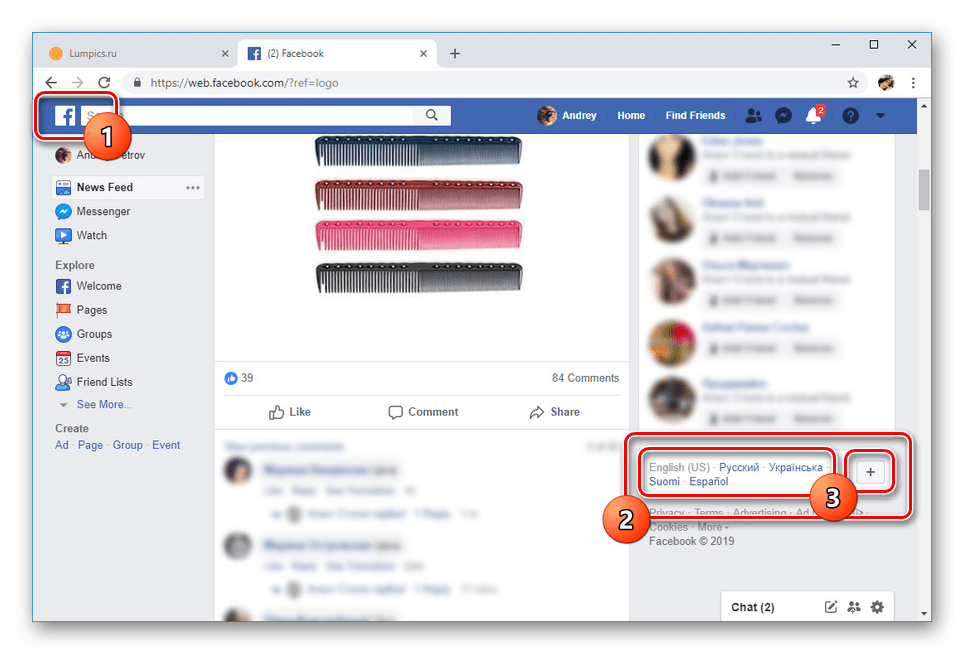
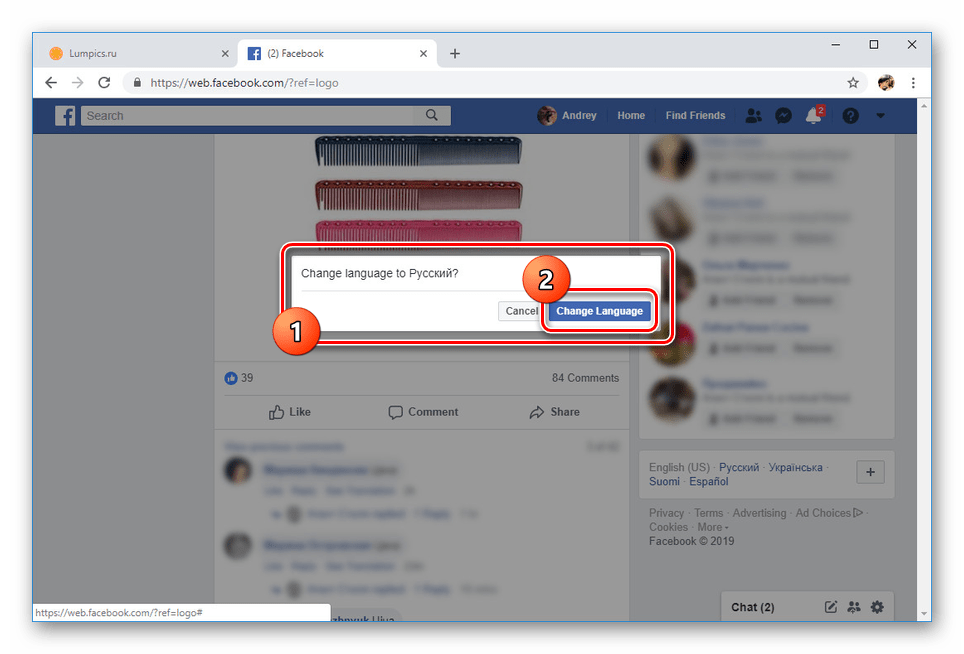
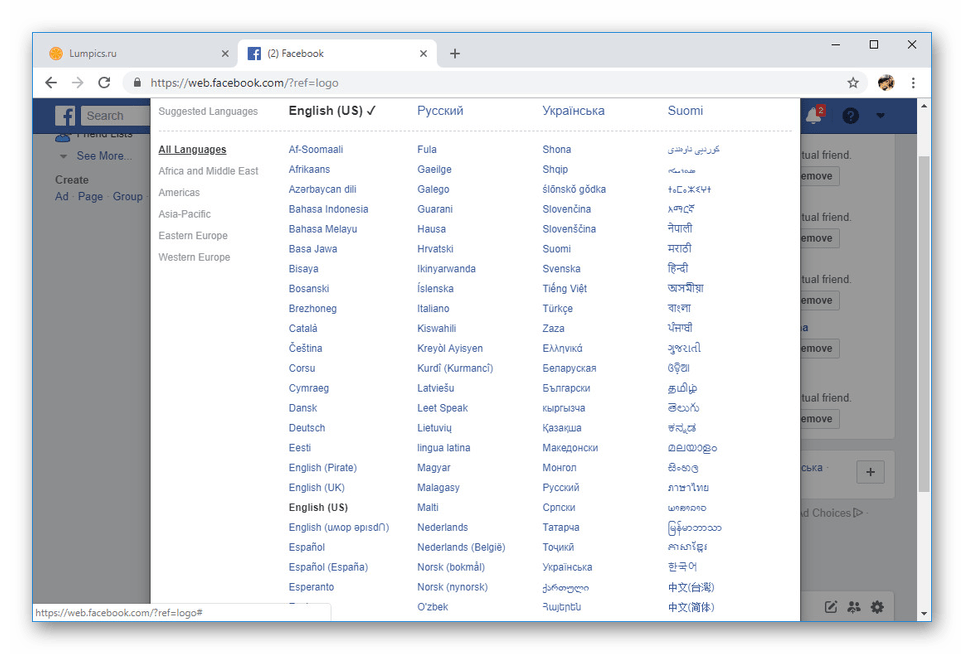
Настройки
- На верхней панели кликните по иконке со стрелочкой и выберите пункт «Settings».
- Из списка в левой части страницы щелкните по разделу «Language». Чтобы поменять перевод интерфейса, на этой странице в блоке «Facebook language» кликните по ссылке «Edit».
- С помощью выпадающего списка укажите нужный язык и нажмите кнопку «Save Changes». В нашем примере выбран «Русский».
После этого страница автоматически обновится, а интерфейс будет переведен на выбранный язык.
- Во втором представленном блоке можно дополнительно изменить автоматический перевод постов.
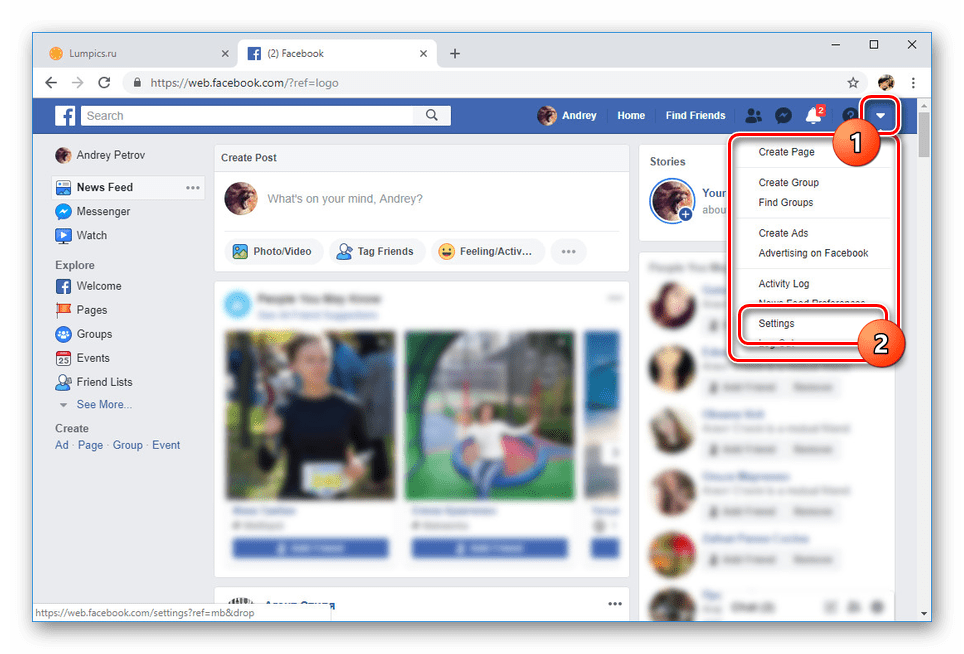
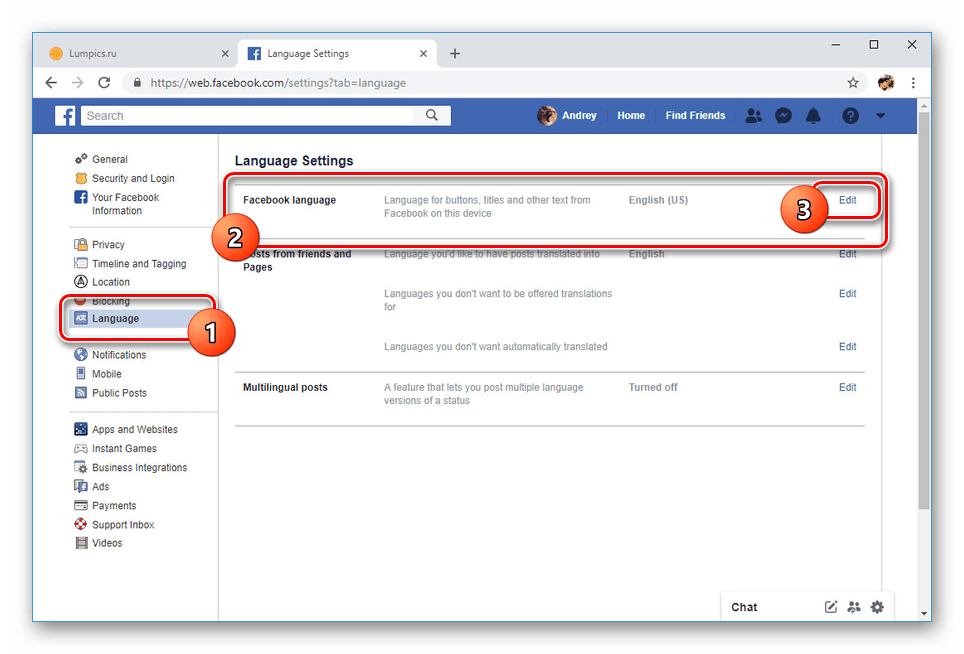
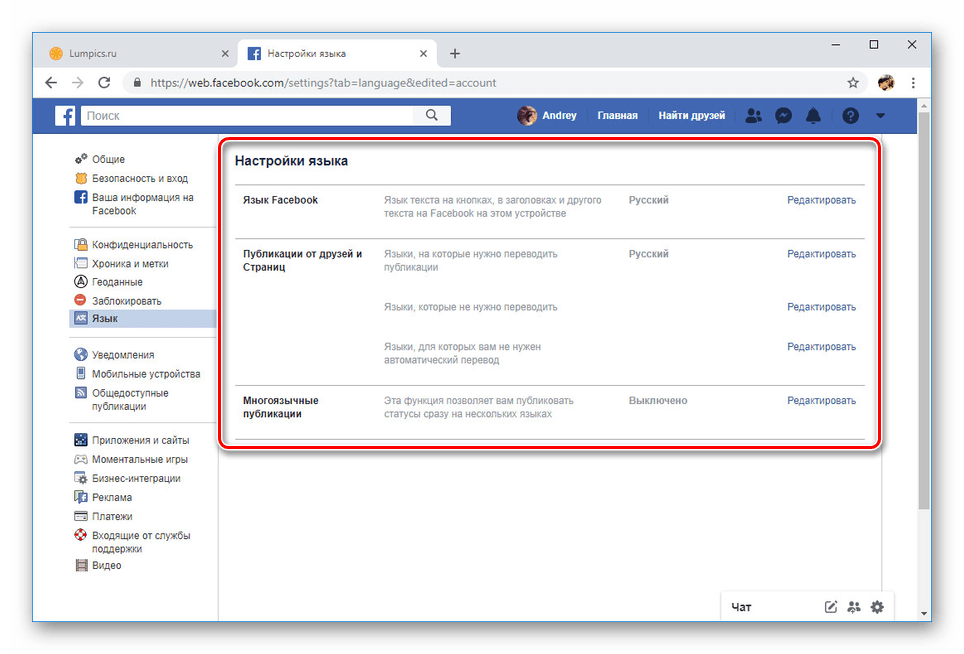
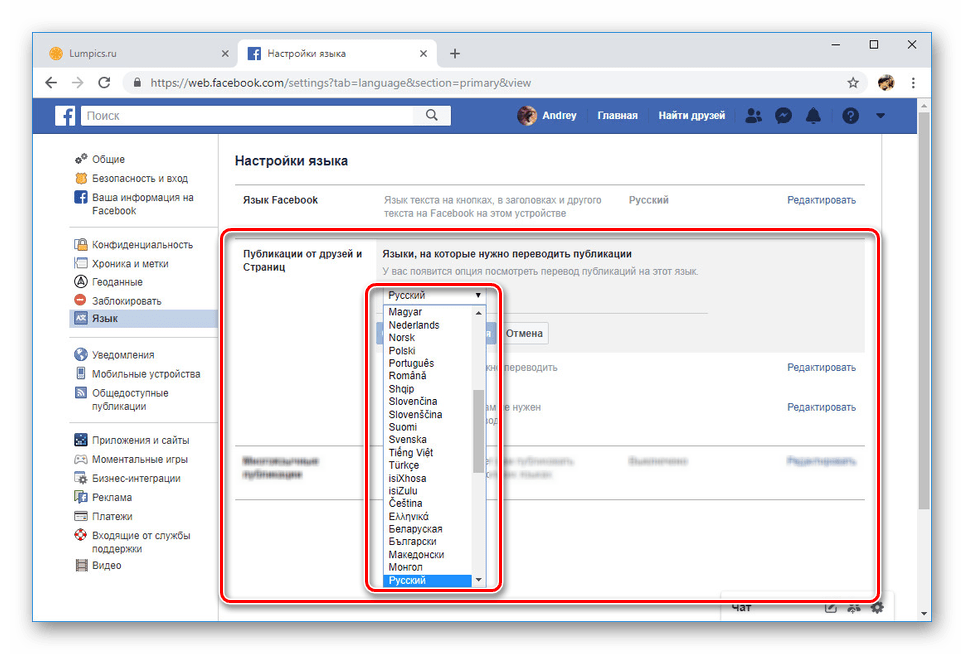
Для исключения недопонимания инструкции акцентируйте большее внимание на скриншотах с отмеченными и пронумерованными пунктами. На этом процедуру в рамках веб-сайта можно завершить.
Вариант 2: Мобильное приложение
В сравнении с полнофункциональной веб-версией, мобильное приложение позволяет изменить язык всего лишь одним методом через отдельный раздел с настройками. При этом параметры, выставленные со смартфона, не имеют обратной совместимости с официальным сайтом. Из-за этого, если вы используете обе платформы, настройку все равно придется выполнять по отдельности.
- В правом верхнем углу экрана тапните по значку главного меню в соответствии со скриншотом.
- Пролистайте страницу вниз до пункта «Settings & Privacy».
- Развернув этот раздел, выберите «Language».
- Из списка вы можете выбрать конкретный язык, например, допустим, «Русский». Или воспользоваться пунктом «Device Language», чтобы перевод сайта автоматически адаптировался под языковые параметры устройства.
Вне зависимости от выбора дальше начнется процедура изменения. По ее завершении приложение самостоятельно перезапустится и откроется с уже обновленным переводом интерфейса.
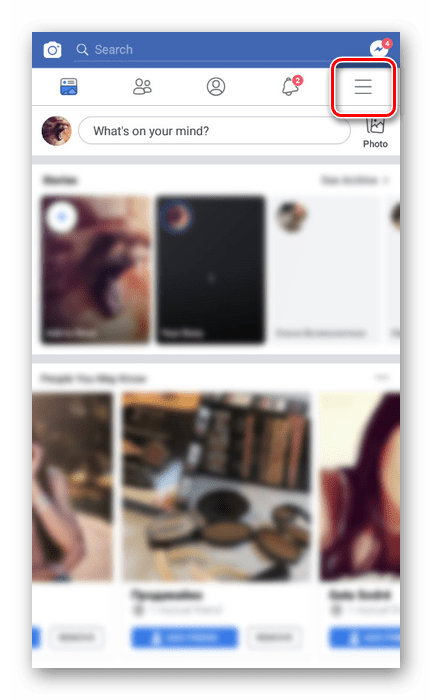
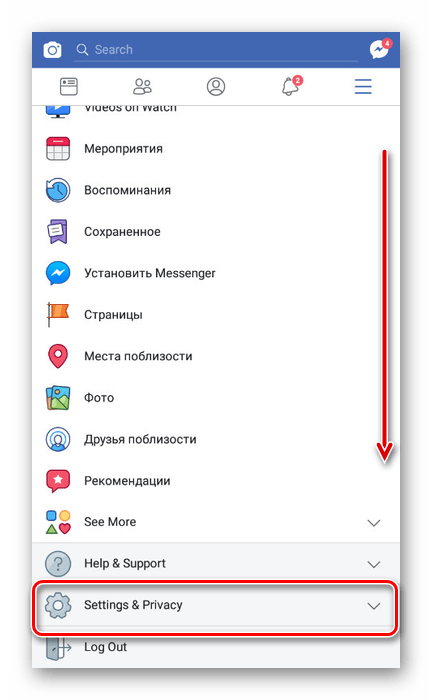
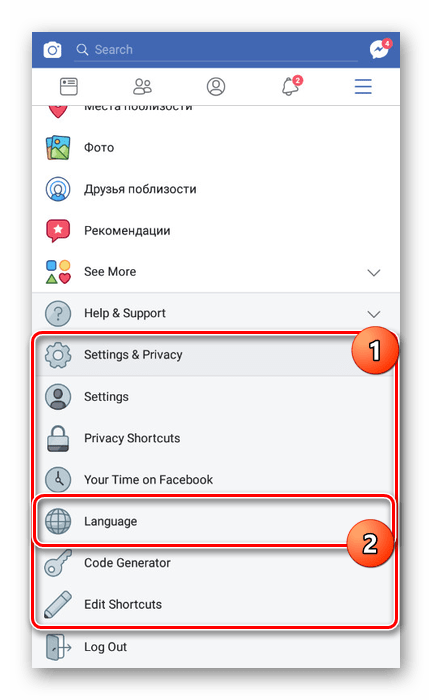
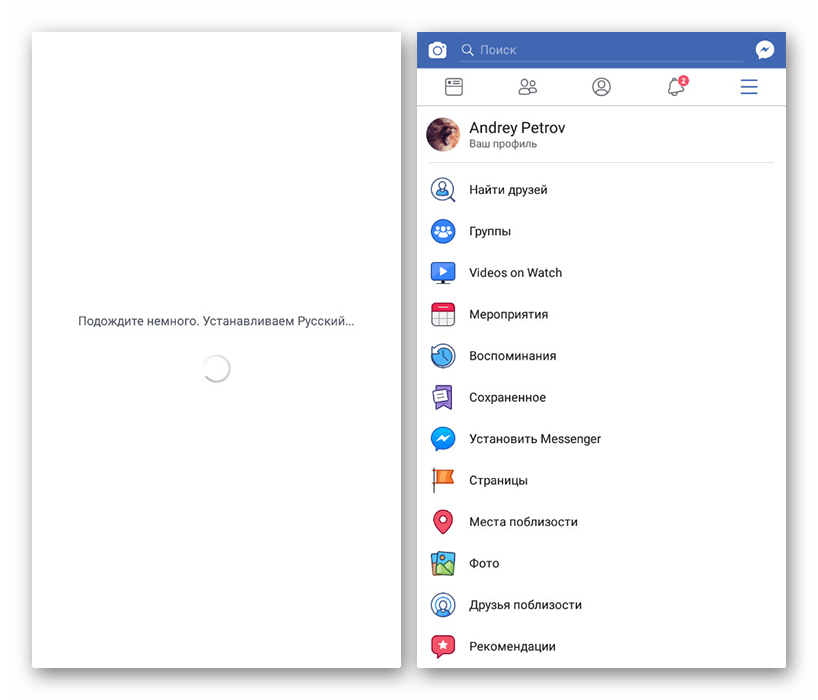
Из-за возможности выбора языка, наиболее подходящего под параметры устройства, стоит также уделить внимание соответствующему процессу изменения системных настроек на Android или iPhone. Это позволит без лишних проблем включить русский или любой другой язык, попросту поменяв его на смартфоне и перезапустив приложение.
 Наш Telegram каналТолько полезная информация
Наш Telegram каналТолько полезная информация
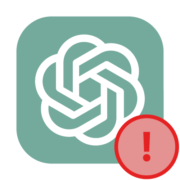 Почему не работает ChatGPT
Почему не работает ChatGPT
 Удаление канала на Дзене
Удаление канала на Дзене
 Как ставить хештеги в Дзене
Как ставить хештеги в Дзене
 Добавление видео в статьи на Дзене
Добавление видео в статьи на Дзене
 Добавление изображений в статьи на Дзене
Добавление изображений в статьи на Дзене
 Отключение автоматического воспроизведения видео в Дзене
Отключение автоматического воспроизведения видео в Дзене
 Почему не приходит SMS с кодом от QIWI
Почему не приходит SMS с кодом от QIWI
 Идентификация QIWI Кошелька
Идентификация QIWI Кошелька
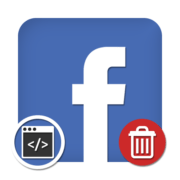 Удаление пикселя на Facebook
Удаление пикселя на Facebook
 Просмотр списка подписчиков на Facebook
Просмотр списка подписчиков на Facebook
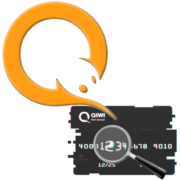 Как узнать номер и другие данные виртуальной карты QIWI
Как узнать номер и другие данные виртуальной карты QIWI
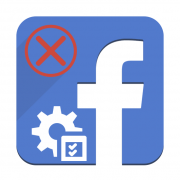 Устранение неполадок в работе соцсети Facebook
Устранение неполадок в работе соцсети Facebook
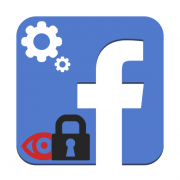 Способы закрытия личной страницы в Facebook
Способы закрытия личной страницы в Facebook
 Изменение языка интерфейса в Twitter
Изменение языка интерфейса в Twitter
 Вход в Instagram с помощью аккаунта в Facebook
Вход в Instagram с помощью аккаунта в Facebook
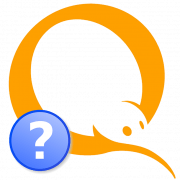 Проверка баланса QIWI-кошелька
Проверка баланса QIWI-кошелька
 Восстановление пароля на AliExpress
Восстановление пароля на AliExpress
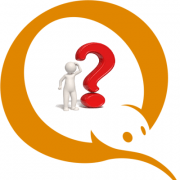 Что делать, если не пришли деньги на Киви
Что делать, если не пришли деньги на Киви
 Не получается зайти на AliExpress: основные причины и решения
Не получается зайти на AliExpress: основные причины и решения
 lumpics.ru
lumpics.ru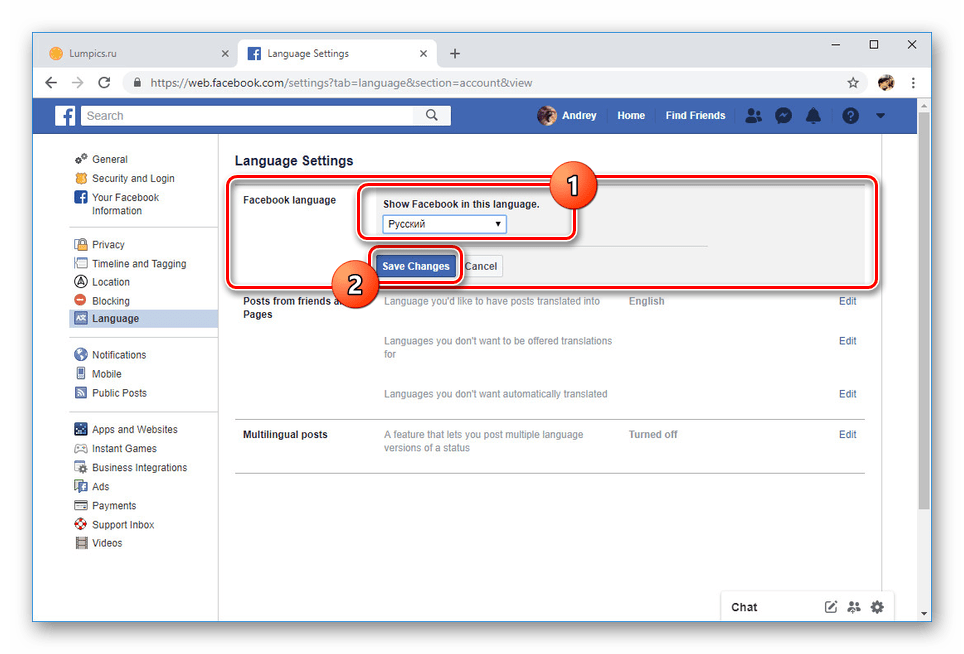

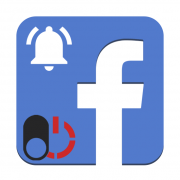


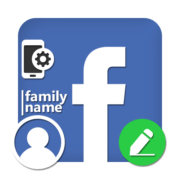

Не могу перевести фейсбук на русский язык. Как это сделать на смартфоне?
Не меняется язык.
Спасибо большое. Поменяла язык. Сначала выбрала украинский, а потом поставила русский. Сразу все стало на свои места.
Нет указанной графы
После посещения мошенников в моем аккаунте и так как был занесен вирус, телефон стал неуправляем, дата рождения перескочила на цифру 2020 и мой аккаунт заблокирован с 27 декабря 2020 ,я несколько документов подтверждающие свою личность отправила ,а в ответ тишина и теперь я не знаю где теперь используют мои документы, что это происходит ,мошенников не заблокировали, а заблокировали меня ,за что ?
Внимание! После признании Meta экстремистской организацией в РФ ее деятельность на территории России запрещена. Запрет касается деятельности «Фейсбука» и «Инстаграма» в России.ЛАДНО ИНСТАГРАММ,А ЗА ЧТО ФЭЙСБУК?У МЕНЯ ТАМ МОИ ЗНАКОМЫЕ И РОДНЫЕ И БЛИЗКИЕ БЫЛИ И ЕСТЬ И ФОТО И МНОГОЕ ДРУГОЕ,А ГЛАВНОЕ ТАМ ТЕ КОГО НЕТ НЕ ВК НИ НА ОК НИГДЕ ИХ НЕТ ТОЛЬКО ТАМ ОНИ.И ЧТО ТЕПЕРЬ ДЕЛАТЬ?А ЕЩЁ И НЕ ДАЮТ ВЫЛОЖИТЬ ТОЧНЕЕ ЗАГРУЖАТЬ ВИДЕО НА ТИК-ТОКЕ.ЧЕМ ЖЕ НАША РОССИЯ И ПЕРЕД КЕМ ВИНОВАТА?СТРАННО ЭТО КАК-ТО И ДАЖЕ СЛИШКОМ.И ЧТО ТЕПЕРЬ ДЕЛАТЬ?…Я ВООБЩЕ ТАМ ВЕЛА СВОИ РАБОЧИЕ ДНЕВНИКИ И СВОЮ КНИГУ СКИДЫВАЛА ТУДА И ВООБЩЕ ТАМ СЕБЯ ВЕЛА ПРИЛИЧНО…
А что случилось?
А причем тут вы и ваше поведение? Власть РФ признала компанию экстремистской — все ее социальные сети, через которые незаконная информация может свободно распространяться между пользователями, заблокировали для жителей страны. Россиянам давали срок в несколько суток, чтобы скачать все личные данные перед блокировкой, связаться с близкими и договориться о переходе в другие соцсети и мессенджеры.
Если очень надо — поищите в интернете информацию о том, как попасть на заблокированные сайты — это простым гражданам пока еще не запрещено.